当前位置:首页 > 大白菜资讯 > Win7专业版更新错误提示8024000b代码如何解决
Win7专业版更新错误提示8024000b代码如何解决
在Windows 7专业版中,用户有时可能会遇到更新时出现的错误代码8024000b,这一错误通常与Windows Update服务的问题有关。以下是一些步骤和解决方案来帮助您解决此问题,确保您的系统能够顺利接收重要的安全更新和性能改进。
1、理解错误代码
错误代码8024000b通常表明Windows Update服务无法正确访问所需的文件或目录。这可能是由于权限问题、软件冲突或系统文件损坏造成的。
2、检查Internet连接
在进行任何复杂的解决方案之前,请确保您的互联网连接是稳定的,并且没有任何网络问题。
运行Windows Update故障排除工具;打开控制面板,选择“查找并修复问题”(或“故障排除”)。在左侧面板中,点击“查看全部”,然后在右侧窗格中找到并选择“Windows Update”。点击“高级”,然后运行故障排除程序。
3、清除Windows Update缓存:
打开“运行”窗口(Win+R),输入services.msc,找到“Windows Update”服务,右键单击它,然后选择“停止”。导航至C:Windows\SoftwareDistribution\Download,删除该文件夹内的所有文件。回到“服务”窗口,右键单击“Windows Update”服务,然后选择“启动”。
4、重置Windows Update组件
打开命令提示符(管理员):在搜索栏输入cmd,按住Ctrl+Shift并点击cmd.exe。输入以下命令以重置Windows Update组件:
net stop wuauserv
net stop cryptSvc
net stop bits
net stop msiserver
ren C:Windows\SoftwareDistribution SoftwareDistribution.old
ren C:\WindowsSystem32\catroot2 catroot2.old
net start wuauserv
net start cryptSvc
net start bits
net start msiserver
这些命令将停止相关的Windows服务,重命名软件分发文件夹和CATROOT文件夹,然后重新启动服务。
5、检查磁盘错误
使用磁盘清理工具检查系统驱动器上的错误。这可以通过打开“我的电脑”,右键单击系统盘符(通常是C:驱动器),选择属性,然后点击“磁盘清理”。执行系统文件检查器扫描打开命令提示符(管理员)。输入sfc /scannow并按回车键。系统文件检查器将扫描并修复受损的Windows系统文件。
如果上述步骤没有解决问题,您可能需要考虑联系专业技术支持或者考虑升级到较新的操作系统,如Windows 10,以确保获得持续的安全更新和技术支持。

